|
Aplicación
Permite listar todos los movimientos en la cuenta corriente de los clientes dentro de un determinado rango de fechas. El Estado de Cuenta de Clientes permite además, listar aquellos valores endosables que estén pendientes de cobro.
Este informe es similar al "Resumen de Cuenta de Clientes - Composición Histórica de Saldos" con la diferencia que, en el caso de elegir un rango de varios clientes, genera un listado por cada uno indicando su estado y el Resumen de Cuenta de Clientes lo muestra en el mismo listado. Una de las utilidades del Estado de Cuenta de Clientes es el poder informar a cada cliente mediante el listado de su estado en relación con la empresa.
Datos de entrada.
| • | Desde Fch. Comp./Hasta Fch. Comp.: Se ingresa el período a tomar en cuenta de los comprobantes que componen la cuenta corriente de los cliente, para el cálculo del saldo. |
| • | Desde cliente/Hasta Cliente: El rango de clientes del que se desea obtener información. |
Nota: En caso de ver el listado por "PANTALLA" o por "PREVIEW" tener en cuenta que si se eligen todos los clientes ( -ZZZZZ) o bien un rango amplio de clientes, el sistema realizara un listado por cada cliente y se pasa de cliente a cliente presionando la tecla "ESC" desde el primer cliente hasta el ultimo cliente del rango.
| • | ¿Incluye listado de valores pendientes? Si/No: Permite generar un listado adicional, para cada cliente, mostrando aquellos valores endosables que aún estén pendientes de cobro. |
| • | ¿Incluye Saldo de apertura? Si/No: Permite indicar al sistema si se quiere tener en cuenta una fecha anterior a la establecida en el dato de entrada "Desde Fch. Comp." para el cálculo del saldo del cliente, pero detallando sólo aquellos comprobantes incluidos en el período seleccionado en "Desde Fch. Comp" - "Hasta Fch. Comp". De esta forma, en la primer línea del listado se mostrará el saldo acumulado desde la fecha del saldo de apertura que se ingrese, hasta la fecha "Desde Fch. Comp". |
| • | Fecha de inicio para el calculo de saldo de apertura: En el caso de confirmar la opción anterior se activa este control para ingresar la fecha desde la cual se va a calcular el saldo del cliente. |
| • | ¿Agrupa por comprobantes? Si/No: Genera distintos niveles de detalles de cada uno de los comprobantes. En caso de elegir la opción "NO" muestra, por ejemplo, para un comprobante que se cancela a 30, 60 y 90 días en cuenta corriente, tres líneas indicando los diferentes montos para cada fecha de pago (Ver Ejemplo 1 referencia 8). En caso de seleccionar la opción "SI" muestra una sola línea con el total del comprobante (Ver Ejemplo 2 referencia 8). En el caso de un recibo de cobranza permite ver cada uno de los comprobantes conciliados en el recibo; si se agrupa sólo se muestra una línea para el recibo indicando el monto cobrado. |
Ejemplo 1
El ejemplo a continuación es de un Estado de cuenta de clientes - solo saldos pendientes de pago desde el 1ro de diciembre de 2007 al 18 de diciembre de 2007, para el cliente cuyo código es "80015", incluyendo listado de valores pendientes, sin incluir saldo de apertura y sin agrupar por comprobantes.
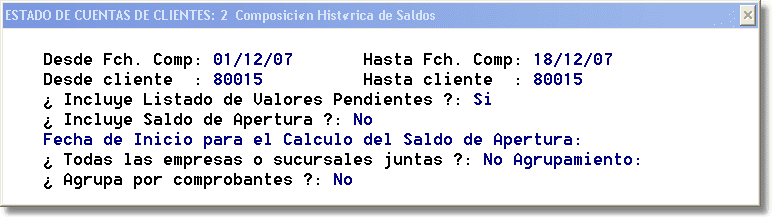
Ejemplo 1 de datos de entrada
Datos de Salida ¿Cómo leer el listado? (Ejemplo 1)
El destino de impresión utilizado para este ejemplo es "PANTALLA". Las líneas y números en rojo son sólo referencias a modo explicativo, no aparecen en el listado realmente.
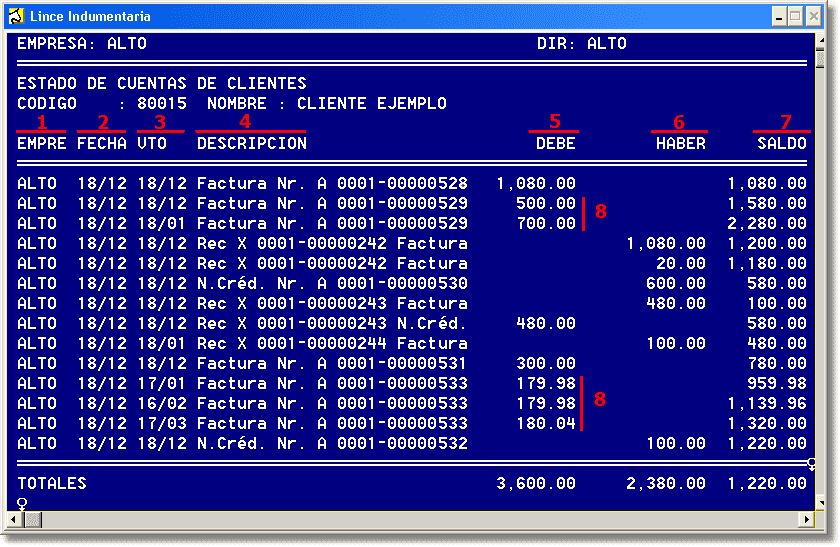
Ejemplo 1 de datos de salida
Datos de la referencia (Ejemplo 1)
| 1. | Muestra la empresa/sucursal en donde se realizaron los comprobantes. |
| 2. | Muestra la fecha en la que se realizó el comprobante. |
| 3. | Muestra la fecha de vencimiento del comprobante. |
| 4. | Muestra el tipo y número del comprobante. |
| 5. | Muestra el monto de los comprobantes que generan movimientos en el "DEBE" ya sean facturas, notas de débito o saldos iniciales. |
| 6. | Muestra el monto de los comprobantes que generan movimientos en el "HABER" como las notas de crédito o saldos iniciales a favor del cliente. |
| 7. | Muestra el monto en forma acumulada del "DEBE" - "HABER", indicando la evolución del saldo del cliente. |
| 8. | Muestra los montos del comprobante sin agrupar y los distintos vencimientos. En la factura del ejemplo se indicó en forma de pago 30, 60 y 90 días en cuenta corriente. |
Listado de Valores pendientes
Este listado aparece si se indica en los datos de entrada "¿Incluye listado de valores pendientes?" la opción "SI" y permite listar aquellos valores endosables que estén pendientes de cobro.
Datos de Salida ¿Cómo leer el listado?
Parte 1/2
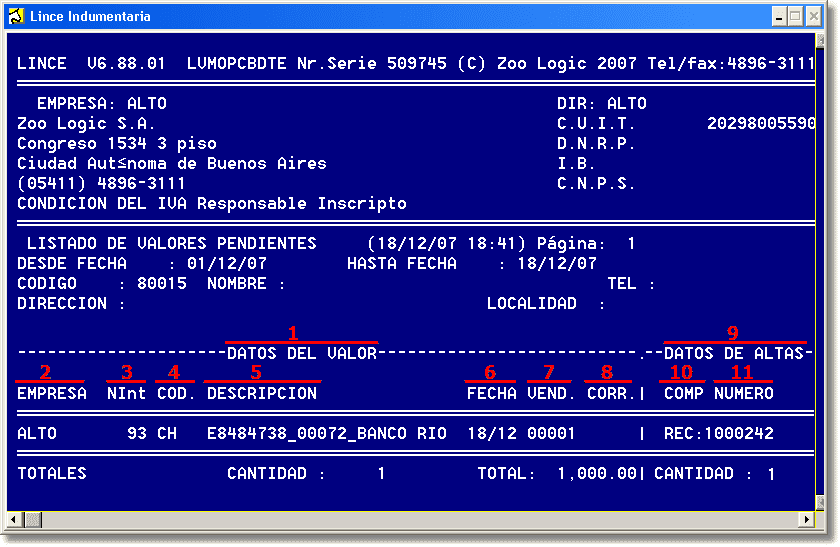
Ejemplo de datos de salida (Parte 1/2)
Datos de la referencia (Parte 1/2)
| 1. | Muestra la columna con los datos del valor pendiente. |
| 2. | Muestra la empresa/sucursal en la que se encuentra almacenado el valor. |
| 3. | Muestra el número interno asignado por Lince al valor endosable. |
| 4. | Muestra el código del valor. |
| 5. | Muestra el los datos del cheque: número del cheque, entidad financiera. |
| 6. | Muestra la fecha de cobro del valor. |
| 7. | Muestra el código del vendedor que recibió el valor. |
| 8. | Muestra el código del corredor asignado al cliente. |
| 9. | Muestra la primera parte de la columna con los datos de entrada del valor endosable. |
| 10. | Muestra en que tipo de comprobante ingresó el valor. |
| 11. | Muestra el número de comprobante de ingreso del valor. |
Parte 2/2
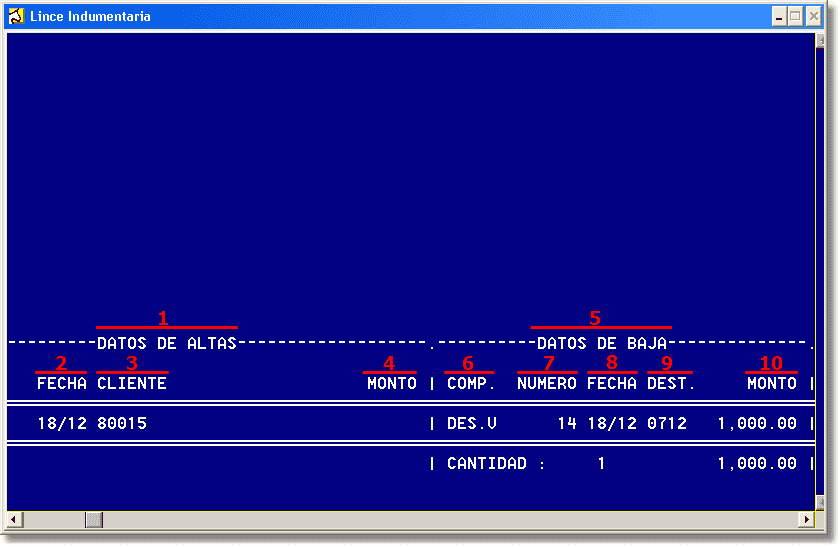
Ejemplo de datos de salida (Parte 2/2)
Datos de la referencia (Parte 2/2)
| 1. | Muestra la segunda parte de la columna con los datos de entrada del valor endosable. |
| 2. | Muestra la fecha en la que se realizó el comprobante de ingreso del valor. |
| 3. | Muestra el código de cliente que entregó el valor. |
| 4. | Muestra, en caso que el valor esté en cartera, el monto del mismo. |
| 5. | Muestra la columna con los datos de baja del valor pendiente. (En caso de estar el valor en cartera, esta columna aparece vacía) |
| 6. | Muestra en que tipo de comprobante se dio de baja el valor (En este caso una descarga de valores) |
| 7. | Muestra el número de comprobante de la baja del valor. |
| 8. | Muestra la fecha de la baja del valor. |
| 9. | Muestra el código del proveedor o destino de valor endosable al que se le entregó el valor. |
| 10. | Muestra el monto del valor que se dio de baja. |
Nota: nótese que el valor endosable sigue pendiente de cobro si bien ya se ha realizado una descarga del mismo hacia el banco. El sistema lo mantiene pendiente hasta 48hs pasadas la fecha de cobro, establecida en los datos del valor en el ingreso del comprobante que lo generó, en este caso un recibo.
Ejemplo 2
El ejemplo a continuación es de un Estado de cuenta de clientes - Composición Histórica de Saldos desde el 1ro de diciembre de 2007 al 18 de diciembre de 2007, para el cliente cuyo código es "80015", sin incluir el listado de valores pendientes, sin incluir saldo de apertura y agrupando por comprobantes.
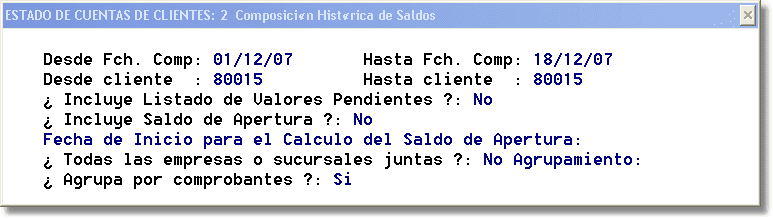
Ejemplo 2 de datos de entrada
Datos de Salida ¿Cómo leer el listado? (Ejemplo 2)
El destino de impresión utilizado para este ejemplo es "PANTALLA". Las líneas y números en rojo son sólo referencias a modo explicativo, no aparecen en el listado realmente.
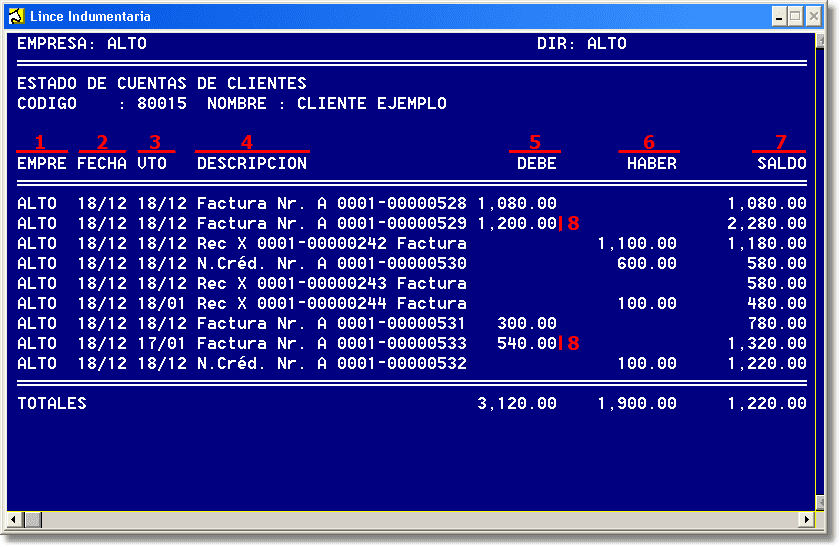
Ejemplo 2 de datos de salida
Datos de la referencia (Ejemplo 2)
| 1. | Muestra la empresa/sucursal en donde se realizaron los comprobantes. |
| 2. | Muestra la fecha en la que se realizó el comprobante. |
| 3. | Muestra la fecha de vencimiento del comprobante. |
| 4. | Muestra el tipo y número del comprobante. |
| 5. | Muestra el monto de los comprobantes que generan movimientos en el "DEBE" ya sean facturas, notas de débito o saldos iniciales. |
| 6. | Muestra el monto de los comprobantes que generan movimientos en el "HABER" como las notas de crédito o saldos iniciales a favor del cliente. |
| 7. | Muestra el monto en forma acumulada del "DEBE" - "HABER", indicando la evolución del saldo del cliente. |
| 8. | Muestra el monto del comprobante agrupado. En la factura del ejemplo se indicó en forma de pago 30, 60 y 90 días en cuenta corriente pero en este caso no lo muestra desglosado. |
¿Cómo llegar al listado?
Listados - Cta.Ctes - Estado de Cuenta de Clientes - Composición Histórica de Saldos.
| 
